安全模式是Windows系统里的一种特殊的启动模式,它可以在不加载第三方设备驱动程序的情况下启动我们的电脑。一般进入的安全模式方法是在开机时按下键盘“F8”键,但是有些时候却并不好用。下面我们就一起来了解一下Win10系统按下F8无法进入安全模式该怎么办?
未进行系统设置
由于Win10默认是快速启动,所以无法像以往系统版本一样使用F8功能键来进入安全模式,需要进行相应的设置才行。
1、在电脑搜索框中输入“命令提示符”,然后右键点击选择“以管理员身份运行”。
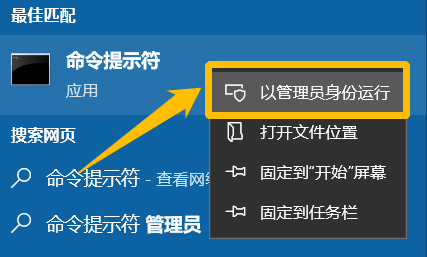
2、在打开的命令提示符框中输入“bcdedit /set {default} bootmenupolicy legacy”命令,并按Enter键。提示操作成功完成时,即可重启电脑。
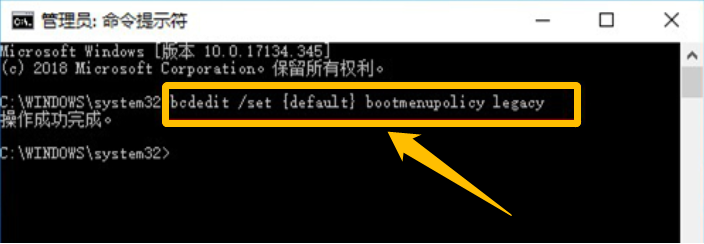
之后,在启动徽标出现前按F8按钮就可以进入安全模式了。
电脑无法正常启动
1、当电脑无法正常启动时,我们可以在电脑开机出现Windows标志时,马上按下电源按钮,以此来打断启动进程,重复3次后允许电脑正常启动。在“自动修复”界面中选择“高级选项”,之后将进入Windows恢复环境。
2、在Windows恢复环境选择“疑难解答”。
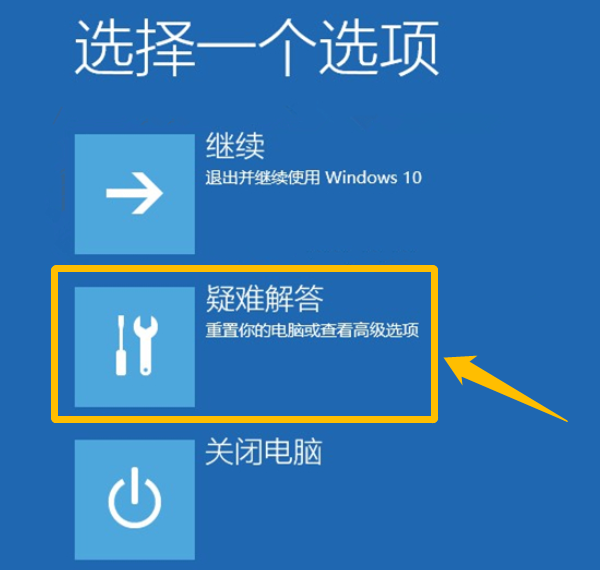
3、然后选择“高级选项”,再依次选择“启动设置”
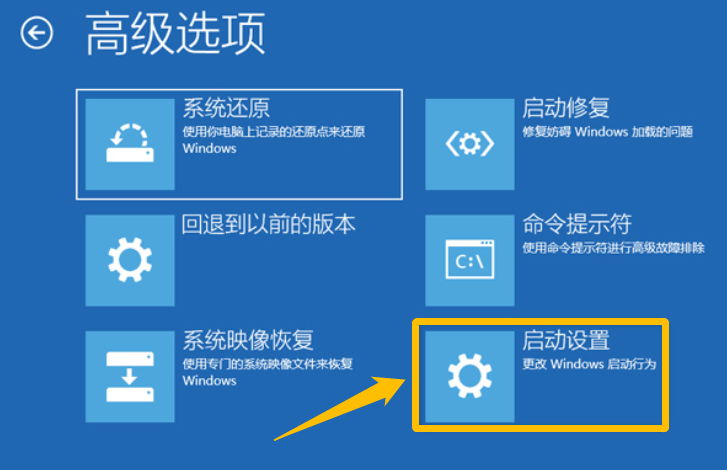
4、单击右下角的“重启”按钮,让电脑重新启动。
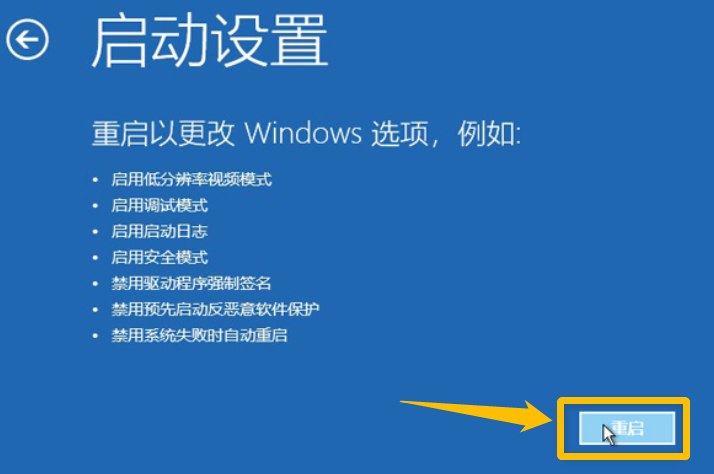
5、等电脑重新启动时,在启动设置菜单中,按下对应数字(如4/5/6),选择您需要的安全模式启动即可。
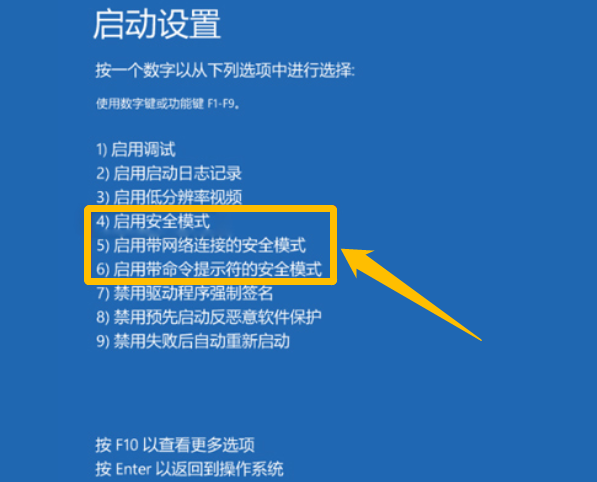
电脑可以正常启动
1、按下“Win+I”键打开设置,选择“更新和安全”。
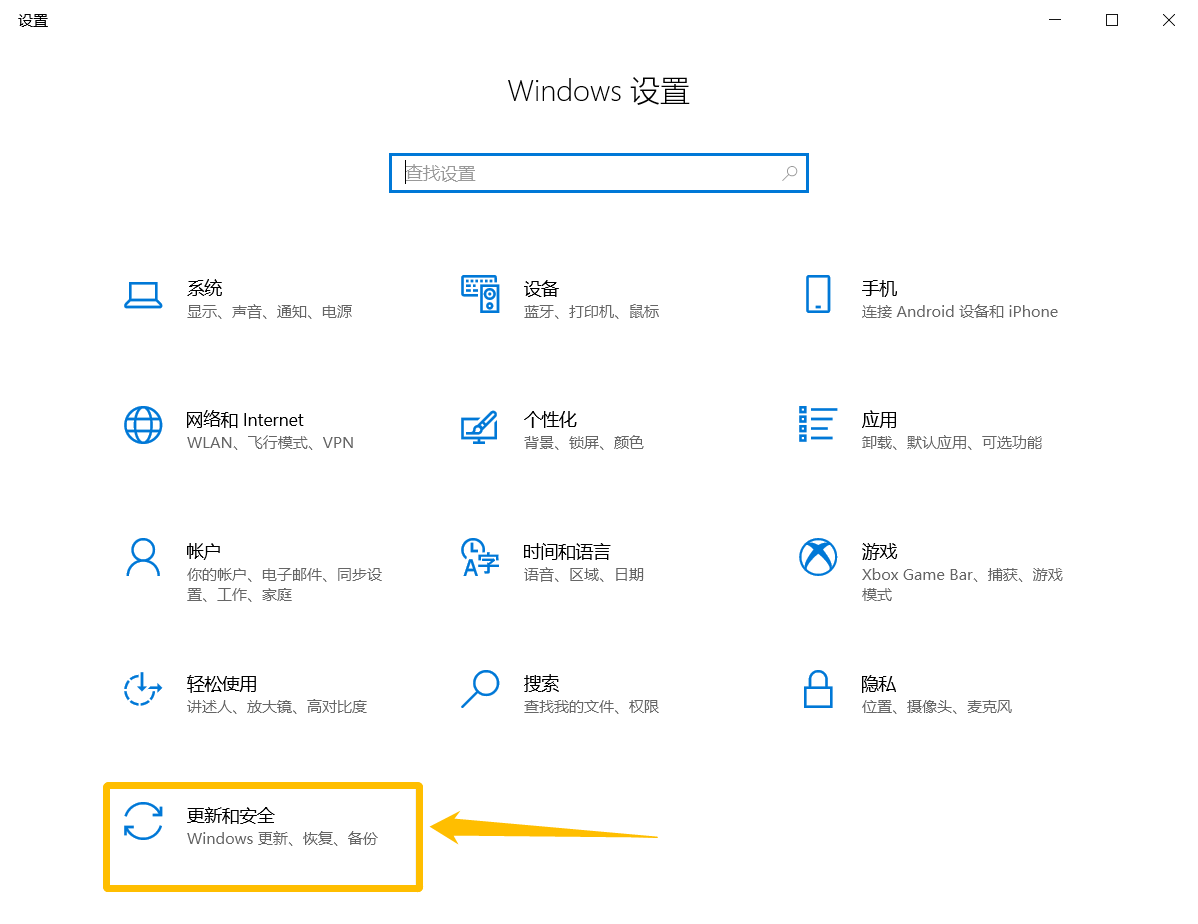
2、在窗口左侧选择“恢复”,然后在高级启动中点击“立即重新启动”。
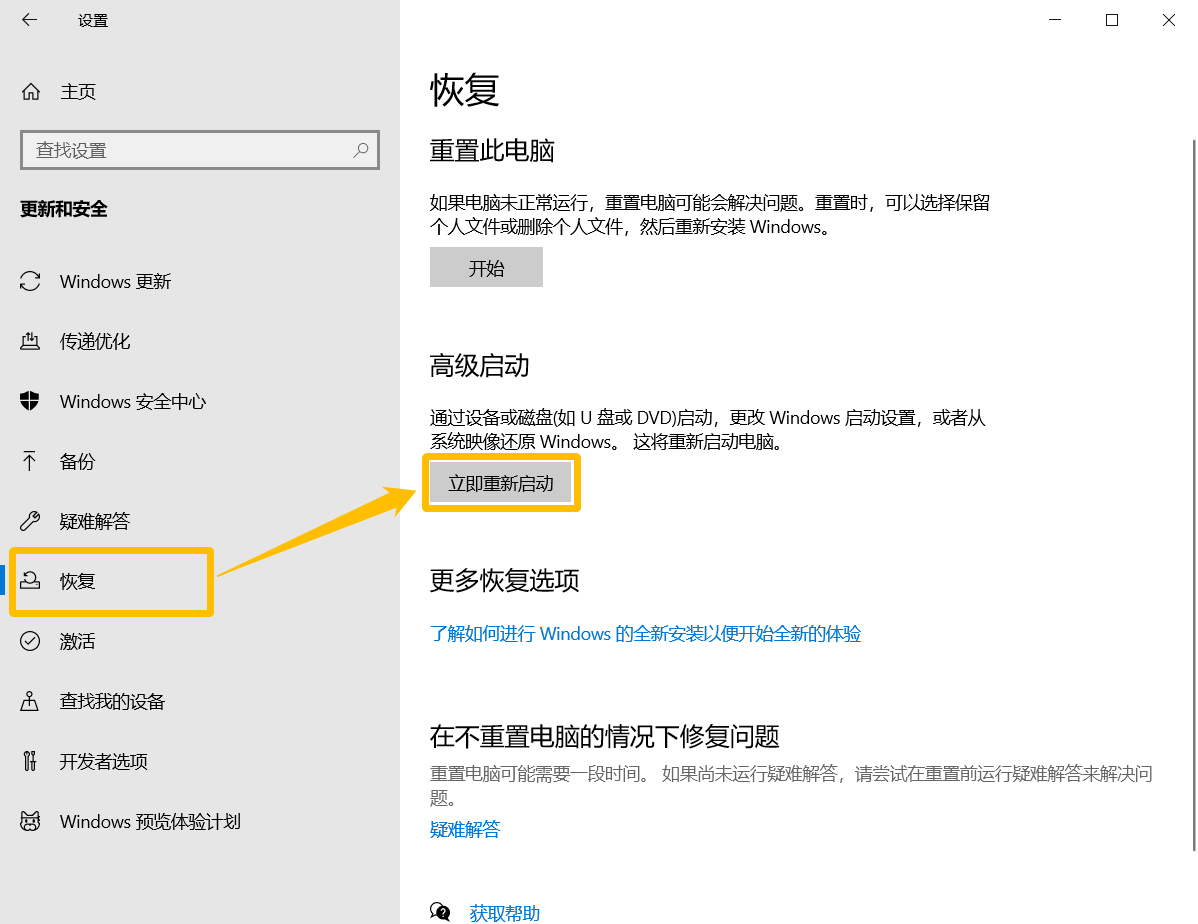
3、在重启时,选择“疑难解答”,随后再次按照上述“3-5”步进行操作就行。
在安全模式下,我们可以轻松的修复一些系统错误、卸载恶意软件等,如果你的电脑是Win10系统,并且无法通过F8进入安全模式,可以参考本文方法进行操作。
免责声明:素材源于网络,如有侵权,请联系删稿。










